關於遮色片 (Photoshop)
當您將顏色更改、濾鏡或其他效果套用到其餘的影像部份時,遮色片可用來隔離和保護影像區域。當您選取影像的一部份時,未選取的區域就會被加上「遮色片」,或者是受到保護而無法編輯。您也可以將遮色片用於複雜的影像編輯,例如將顏色或濾鏡效果漸進式套用到影像中。
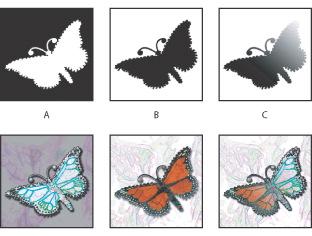
遮色片和色版都是灰階影像,因此它們的編輯方式與其他任何影像都是相同的。使用遮色片和色版時,黑色的區域會受到保護,白色的區域則可以編輯。遮色片讓您能夠將費時製作的選取範圍當作 Alpha 色版加以儲存和重複使用。您可以將選取範圍儲存在 Alpha 色版,以便重複使用;或者,您也可以將儲存的選取範圍載入另一個影像。
在 Photoshop 中,您可以使用下列方法建立遮色片:
快速遮色片模式
可以讓您將任何選取範圍當做遮色片編輯。將選取範圍做為遮色片編輯的好處是,幾乎可以使用任何 Photoshop 工具或濾鏡修改遮色片,例如,如果使用「選取畫面」工具建立矩形選取範圍,則可以進入「快速遮色片」模式,並使用繪圖筆刷來延伸或縮小選取範圍,或者可使用濾鏡來扭曲選取範圍的邊緣。因為快速遮色片並不是選取範圍,因此,也可以使用選取工具 (請參閱使用快速遮色片模式製作選取範圍 (Photoshop))。您也可以將使用「快速遮色片」模式製作的選取範圍,儲存和載入 Alpha 色版中。(請參閱儲存遮色片選取範圍)
Alpha 色版
可以讓您儲存和載入選取範圍 (請參閱將遮色片儲存在 Alpha 色版中)。您可以使用任何編輯工具編輯 Alpha 色版。在「色版」浮動視窗中選取了某色版之後,前景和背景色彩都會顯示為灰階值。(請參閱使用快速遮色片模式製作選取範圍 (Photoshop))
![]() 圖層遮色片和向量圖遮色片讓您能在同一圖層上,產生混合了柔軟和堅硬的遮色片邊緣。只要對圖層遮色片或向量圖遮色片進行更改,就可以套用不同的特殊效果。(請參閱遮色片圖層)
圖層遮色片和向量圖遮色片讓您能在同一圖層上,產生混合了柔軟和堅硬的遮色片邊緣。只要對圖層遮色片或向量圖遮色片進行更改,就可以套用不同的特殊效果。(請參閱遮色片圖層)